METODE INSTALASI PROXMOX
Sama seperti install sistem
operasi berbasih Linux lainnya install Proxmox ada beberapa metode
instalasi antara lain :
1.
Menggunakan CD Installer
Cara ini merupakan yang sudah
umum digunakan karena Proxmox sudah dikemas dalam 1 keping CD. Proses
instalasi dapat dilakukan dalam beberapa langkah saja tanpa
konfigurasi yang rumit.
2.
Menggunakan Live USB
Cara ini memiliki cara kerja
yang sama dengan menggunakan CD Installer hanya berbeda pada media
yang digunakan adalah USB Flash. Metode ini sangat bermanfaat apabila
suatu komputer tidak memiliki perangkat CD/DVD ROM.
INSTALASI
PROXMOX
Setelah mempelajari mengenai
pengenalan Proxmox tahap selanjutnya adalah melakukan proses
instalasi Proxmox untuk dapat digunakan sebagai OS Virtualisasi.
Perlu diketahui bahwa Proxmox bersifat Bare-Metal OS sehingga sistem
antarmuka yang digunakan akan berupa Text Mode dan
sebagian konfigurasi yang dilakukan melalui sistem remote. Berikut
adalah langkah-langkah yang di jalankan untuk proses instalasi
Proxmox :
- Siapkan CD atau USB installer, di sini saya menggunakan USB Bootable metode penginstalannya
- Kemudian setting BIOS, yang perlu di setting dalam BIOS :
- Setting Waktu nya sesuai waktu penginstalan Proxmox
- PWRON After PWR Fail = Always On
- Virtualization = Enable
- Atur boot #1 nya sesuai dengan metode penginstalan tadi
- Setelah BIOS di setting, saatnya untuk instalasi Proxmox
- Di tampilan awal Proxmox, akan muncul tampilan seperti gambar di bawah ini , pilih saja "Install Proxmox VE"
- Selanjutnya , klik "I Agree" untuk menyetujui persyaratan instalasi (Biasanya installer Proxmox tidak semuanya cocok dengan LCD komputer, apabila layar nya kepotong seperti gambar di bawah ini, klik ALT+TAB+Klik Kiri lalu geserkan mouse kearah kiri, maka akan muncul tampilan "I Agree")
- Selanjutnya, pilih target harddisk yang ada pada PC anda, pilih harddisk anda, Klik Next
- Selanjutnya masuk ke menu "Location and Time Zone" , pilih lokasi sesuai dengan kedudukan anda, klik Next
- Kemudian Isikan password, confirm password, dan isi email anda, password ini berfungsi untuk masuk ke menu Proxmox nanti , Klik Next
- Selanjutnya masuk ke menu Network Configuration, ada beberapa yang harus di atur : - Hotsname isi terserah, Contoh : proxmox.smkn1dlanggu.com
- Untuk IP harus 1 Subnet dengan IP ether yang di hubungkan ke PC
- Kemudian Gateway & DNS server nya adalah IP Mikrotik
- Untuk Netmask terserah, kali ini saya menggunakan /24
- Kalau sudah Klik Next - Nunggu proses..
- Dan akhirnya instalasi Proxmox sudah selesai



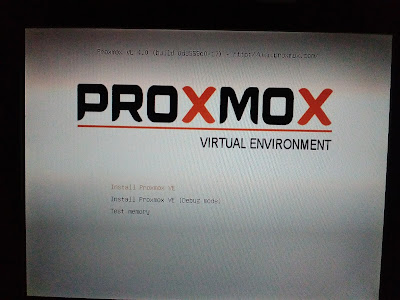





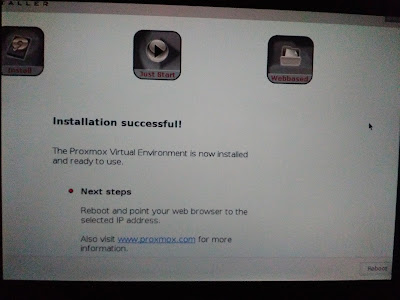

Out Of Topic Show Konversi KodeHide Konversi Kode Show EmoticonHide Emoticon